A rendszer nem tud kapcsolatba lépni a tartományvezérlővel a hitelesítési kérés kiszolgálása érdekében. Ez egy gyakori hiba, amelyet számos dolog okozhat. Először is győződjön meg arról, hogy a tartományvezérlő online állapotban van, és tudja-e pingelni. Ha nem tudja, akkor a probléma valószínűleg a tartományvezérlővel van. Ezután ellenőrizze a DNS-beállításokat a tartományvezérlőn. Győződjön meg arról, hogy a DNS-kiszolgáló a megfelelő címre van beállítva. Ha nem, akkor módosítania kell. Végül ellenőrizze a Kerberos szolgáltatás állapotát a tartományvezérlőn. Ha nem fut, akkor el kell indítania. Ha továbbra sem tudja megoldani a problémát, vegye fel a kapcsolatot az informatikai ügyfélszolgálattal.
Amikor bejelentkezik egy Windows 11/10 tartományhoz csatlakoztatott számítógépre, és megpróbál csatlakozni egy már leképezett meghajtóhoz vagy több ügyfél-munkaállomáshoz, az nem tudja megfelelően hitelesíteni a kiszolgálót, és hibaüzenetet küld. A rendszer nem tud kapcsolatba lépni a tartományvezérlővel a hitelesítési kérés kiszolgálása érdekében. , akkor ez a bejegyzés a probléma megoldásában kíván segíteni.

A rendszer nem tud kapcsolatba lépni a tartományvezérlővel a hitelesítési kérés kiszolgálása érdekében. Kérlek, próbáld újra később.
Ez a hibaüzenet általában azt jelzi, hogy az ügyfélgépek nem tudnak csatlakozni a tartományvezérlőhöz hitelesítés céljából, és szinte mindig hibás DNS-beállításokat (DHCP hibás konfigurációt vagy statikus beállításokat, azaz DC és nem DC DNS-címek keverését) jelzi. DC) vagy útválasztási problémák. Ez általában a következőkhöz kapcsolódhat:
a Microsoft Office története
- A tartományvezérlő offline állapotban van karbantartás vagy áramszünet miatt.
- Hálózati problémák, ha az ügyféleszköz nincs megfelelően konfigurálva a tartományvezérlővel való kommunikációra, vagy ha a hálózatban problémák vannak.
- Problémák a gazdagép kiszolgálóval, ha a tartományvezérlő virtuális gép.
A rendszer nem tud kapcsolatba lépni a tartományvezérlővel a hitelesítési kérés kiszolgálása érdekében.
Ha üzenetet kap A rendszer nem tud kapcsolatba lépni a tartományvezérlővel a hitelesítési kérés kiszolgálása érdekében. BAN BEN Adja meg a hálózati hitelesítési adatokat párbeszédpanelen, amikor egy ügyfélszámítógépet próbál csatlakozni vagy hitelesíteni egy Windows kiszolgáló számítógéphez, a következő javaslatok segíthetnek megoldani a hálózati hitelesítési problémát.
- Állítsa vissza a DNS-t
- Válassza le, majd csatlakoztassa újra az ügyfélgépet a tartományhoz
- További hibaelhárítás
Nézzük meg, hogyan alkalmazhatók ezek a felsorolt javaslatok a probléma megoldására.
Olvas : Hitelesítési hiba történt (kód: 0x800706be)
1] Öblítse ki a DNS-t
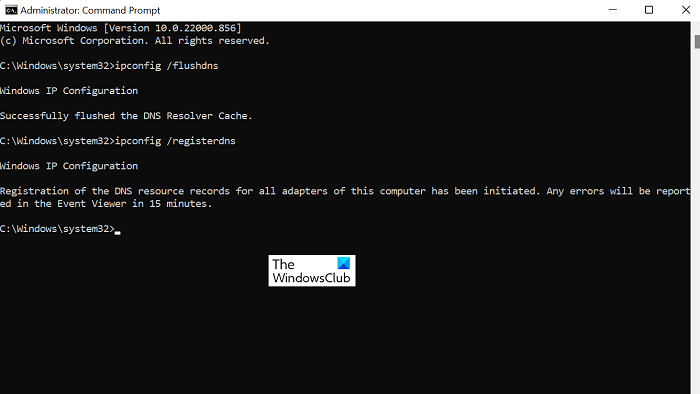
Ha A rendszer nem tud kapcsolatba lépni a tartományvezérlővel a hitelesítési kérés kiszolgálása érdekében. hiba történik, először ürítheti ki a DNS-t a kiszolgálóról és az ügyfélgépekről, majd indítsa újra a DNS-kiszolgáló szolgáltatást. Ezt követően ellenőrizheti az eseménynaplókat, és megbizonyosodhat arról, hogy egyetlen esemény sem került naplózásra.
másolás és beillesztés nem működik
Olvas : Előfordulhat, hogy a DNS-kiszolgáló nem érhető el Windows 11/10 rendszeren
2] Válassza le, majd csatlakoztassa újra az ügyfélszámítógépet a tartományhoz.
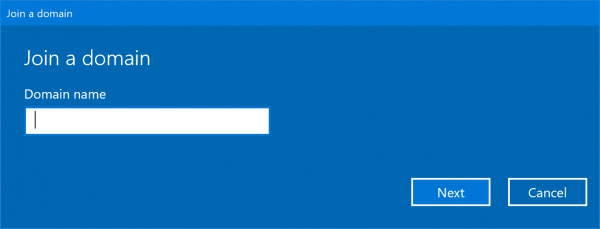
Számos oka lehet annak, hogy egyes gépek nem tudnak hitelesíteni. Ennek oka lehet, hogy az AD token lejárt a hitelesítés meghiúsulása idején. Ehhez a megoldáshoz egyszerűen le kell választani, majd újra csatlakoztatni kell az érintett ügyfélgépeket a . Tehát ez azt jelenti, hogy az ügyfélgépeket munkacsoportba kell helyezni, újra kell indítani, majd eltávolítani a gépeket az AD-ből, és újra kell regisztrálni őket a tartományban. Amint arról beszámoltunk, miután eltávolított egy gépet a tartományból, visszaállította a számítógép fiókját AD-re, és megpróbált újra csatlakozni a géphez, a következő hibaüzenet jelenhet meg:
Nem sikerült kapcsolatba lépni a tartomány Active Directory tartományvezérlőjével (AD DC).
Ebben az esetben, ha sikeresen pingelni tudja a tartományvezérlőt, de nem tud csatlakozni a számítógéphez, a probléma megoldásához tekintse meg az útmutatóban található javaslatokat.
Olvas : Hogyan lehet törölni egy tartományprofilt a Windows rendszerben
3] További hibaelhárítási módszerek
- Ha ezt a problémát az alvó állapotból való felébredés után tapasztalja, ellenőrizze a hálózati kapcsolat állapotát úgy, hogy az egérmutatót a tálcán lévő Hálózat ikon fölé viszi, ha a megjelenő eszköztipp nem tartalmazza a hibát okozó tartománynevet. Ebben az esetben letilthatja és újra engedélyezheti a hálózati adaptert az Eszközkezelőben, vagy letilthatja, majd (10 másodperc elteltével) újra csatlakoztathatja a tápkábelt.
- Lehetséges, hogy a Windows valamilyen okból megváltoztatta a Network Discovery vagy Sharing profilt. Ebben az esetben előfordulhat, hogy be kell lépnie a hálózati beállításokba, és át kell váltania a DOMAIN domainre Nyilvános és láthatóságot biztosítanak az autóknak stb.
- Próbáld meg pingelni a szervertSzámítógép névés nézze meg, hogy az eredményt visszaadja-e az IPv6. Ha igen, akkor valószínű, hogy az IPv4 elnyomható, és ezvezethetprobléma. Ebben az esetben megpróbálhatja letiltani az IPv6-ot, és folytathatja az IPv4-gyel, és megnézheti, hogy ez segít-e.
- Ideiglenesen tiltsa le a rendszerén a biztonsági szoftvereket, például a víruskeresőt vagy a tűzfalat (különösen harmadik féltől). Továbbá, ha van telepítve és futott VPN-szoftver, ellenőrizze, hogy a szolgáltatás letiltása vagy letiltása segít-e ebben az esetben.
- Győződjön meg arról, hogy a DNS a tartományvezérlőn a következőre van állítva _msdcs.domain.com előre keresési zóna, és különféle SRV rekordokkal van feltöltve. Fuss dcdiag /e /i /c az egyik tartományvezérlőn ellenőrizze a kimenetet az esetlegesen jelentett DNS-problémák szempontjából. Elvégzett tesztek dcdiag engedélyezze az egészségügyi ellenőrzéseket, hogy megbizonyosodjon róla _msdcs pontosan a megfelelő beállításokat tartalmazza a tartományhoz. Ha nem, akkor tudatni fogja, hogy mi hiányzik, hogy megtehesse a szükséges lépéseket.
Remélem ez segít!
Most olvass : A megadott domain vagy nem létezik, vagy nem lehet vele kapcsolatba lépni
Hogyan lehet elhárítani az AD-hitelesítési problémákat?
Ha problémái vannak az AD-hitelesítéssel, az Active Directory hibaelhárítási folyamatának részeként a következőket teheti:
- Futtassa a diagnosztikát a tartományvezérlőkön.
- Ellenőrizze a DNS-t a probléma jeleit keresve.
- Futtasson le egy Kerberos ellenőrzést.
- Fedezze fel a tartományvezérlőket.
Az Active Directory Kerberost használ a tartományon belüli kommunikáció hitelesítésére. Ezért az Ön AD-kiszolgálójának is el kell fogadnia ezt a típusú hitelesítést. Ha a Kerberos leáll, a hitelesítési folyamat megszakad.
Hogyan lehet kikényszeríteni a tartományvezérlő hitelesítését?
Ha arra kényszeríti az ügyfelet, hogy ellenőrizze a bejelentkezését egy adott tartományvezérlőn, tegye a következőket:
a kilátásnak online vagy kapcsolódnia kell a művelet végrehajtásához
- Nyissa meg a Rendszerleíróadatbázis-szerkesztőt.
- Kövesse az alábbi utat:
- Teremt Új > kettős szó érték névvel Csomópont típusa és nyomja meg az ENTER-t.
- Kattintson duplán az új értékre, és állítsa 4-re (ez M-módra/vegyesre állítja a hálózatot, ami azt jelenti, hogy a névszerver felbontásának kérése előtt fog sugározni). A rendszer alapértelmezése 1, ha nincs WINS-kiszolgáló konfigurálva (B-csomópont/szórás), vagy 8, ha legalább egy WINS-kiszolgáló konfigurálva van (először a H-csomópont/lekérdezés névfeloldása, majd a szórás).
- Következő létrehozás (ha nem létezik) Új > kettős szó Névvel LMHOSTS engedélyezése értéket, és állítsa az értékét 1-re.
- Zárja be a Rendszerleíróadatbázis-szerkesztőt.
- Indítsa újra a gépet.
Olvas : Az NTLM hitelesítés letiltása Windows tartományban.














